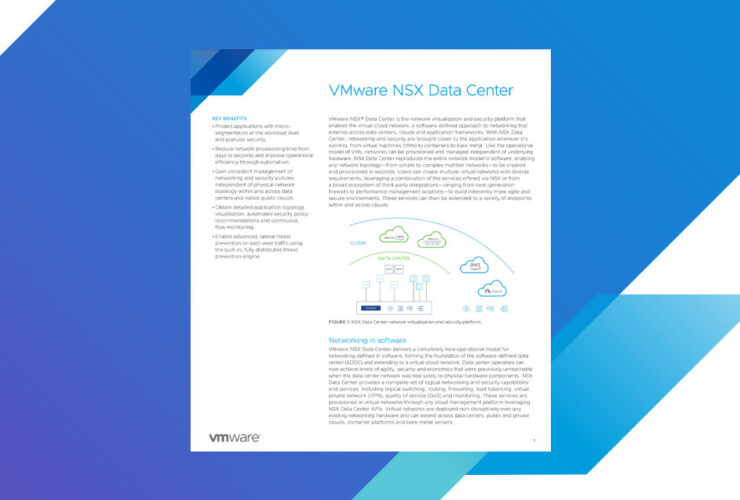Ya sea que finalmente haya reunido el coraje para eliminar el correo electrónico que hizo durante el apogeo de su fase emo o simplemente pasando a una nueva cuenta de correo electrónico por completo, eliminar su cuenta de Gmail elimina permanentemente una parte significativa de sus datos. Además de deshacerse de todos los datos y el contenido de esa cuenta, el movimiento elimina todos sus archivos, eventos de calendario, fotos y servicios como Drive . Si aún conserva su cuenta de Google, pero simplemente elimina su Gmail , aún tendrá acceso a las compras que realizó en Google Play.
Una vez que esté realmente listo para dar el salto, aquí le mostramos cómo puede eliminar permanentemente su cuenta de Gmail. Primero, revise y descargue todos los datos que desea conservar. Google permite a los usuarios archivar sus registros descargando su información. Este paso exporta y descarga datos de aplicaciones como Gmail, Documentos, Calendario, Fotos y YouTube y los envía directamente a su bandeja de entrada, Dropbox, Drive, OneDrive o Box. Seleccione los productos que desea archivar y descargue.
Luego:
- Vaya a myaccount.google.com y haga clic en “Datos y personalización” a la izquierda.
- Desplácese hacia abajo “Descargar, eliminar o hacer un plan para sus datos”.
- Haga clic en “Eliminar un servicio o su cuenta”.
- Esto lo lleva a una página donde se le ofrecen algunas opciones. Haz clic en “Eliminar un servicio”. Es posible que deba iniciar sesión nuevamente.
- Respire hondo y haga clic en Eliminar (la papelera) junto a Gmail.
- Siga los pasos en la pantalla.
Si cambia de opinión, puede recuperar su antiguo Gmail siempre que no haya pasado mucho tiempo ( Google es impreciso sobre cuánto tiempo tiene para reactivarlo). Nadie más puede utilizar su dirección de Gmail.